如何在 Blazor 中运行 Aspose.Cells
Contents
[
Hide
]
概述
要在 Blazor 中运行 Aspose.Cells,您需要.net6(或更高版本)平台,与之前的平台(.NetCore31或之前)相比,一个重要的区别是关于图形库。在这份官方Microsoft文档中,它解释了对于.net6或以后版本,图形库“System.Drawing.Common”将仅支持在Windows上,并建议替换图形库。
对于Apose.Cells产品,我们已经进行了评估并已完成了图形库的迁移。在非Windows系统中,我们使用SkiaSharp代替System.Drawing.Common,这是在微软官方文档中建议的。请注意,这个重要的更改将在Aspose.Cells 22.10.1或更高版本的.Net6中生效。
使用Aspose.Cells创建Blazor服务器应用程序
在这个示例中,您将创建一个简单的Blazor服务器应用程序,向其中添加一些数据和图形,并将它们渲染成图像以在网页上显示。在项目创建过程中,您可以根据自己的需求配置选项。例如,当您勾选"启用Docker"选项时,Blazor应用程序可以在Docker中构建和运行。
创建Blazor服务器应用程序
让我们以VS2022工具作为示例,按照以下步骤创建第一个带有Aspose.Cells的Blazor应用程序:
- 选择文件 -> 新建 -> 项目,并使用Blazor关键词进行过滤,选择相应的项目模板。
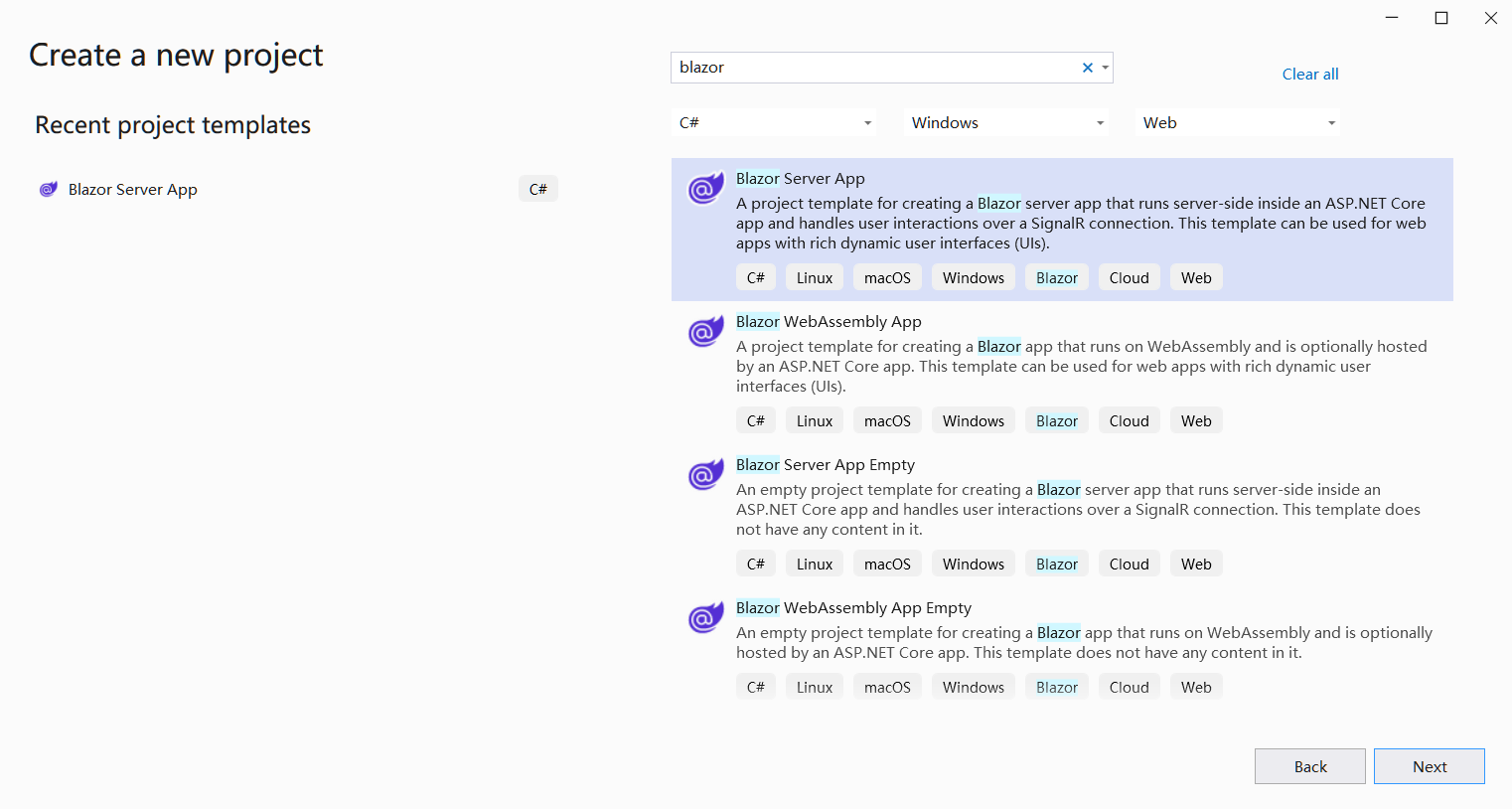
- 将项目名称设置为"BlazorTest",并选择路径。

- 配置项目中使用的库和其他选项。最后,点击"创建"按钮生成您的第一个Blazor项目。
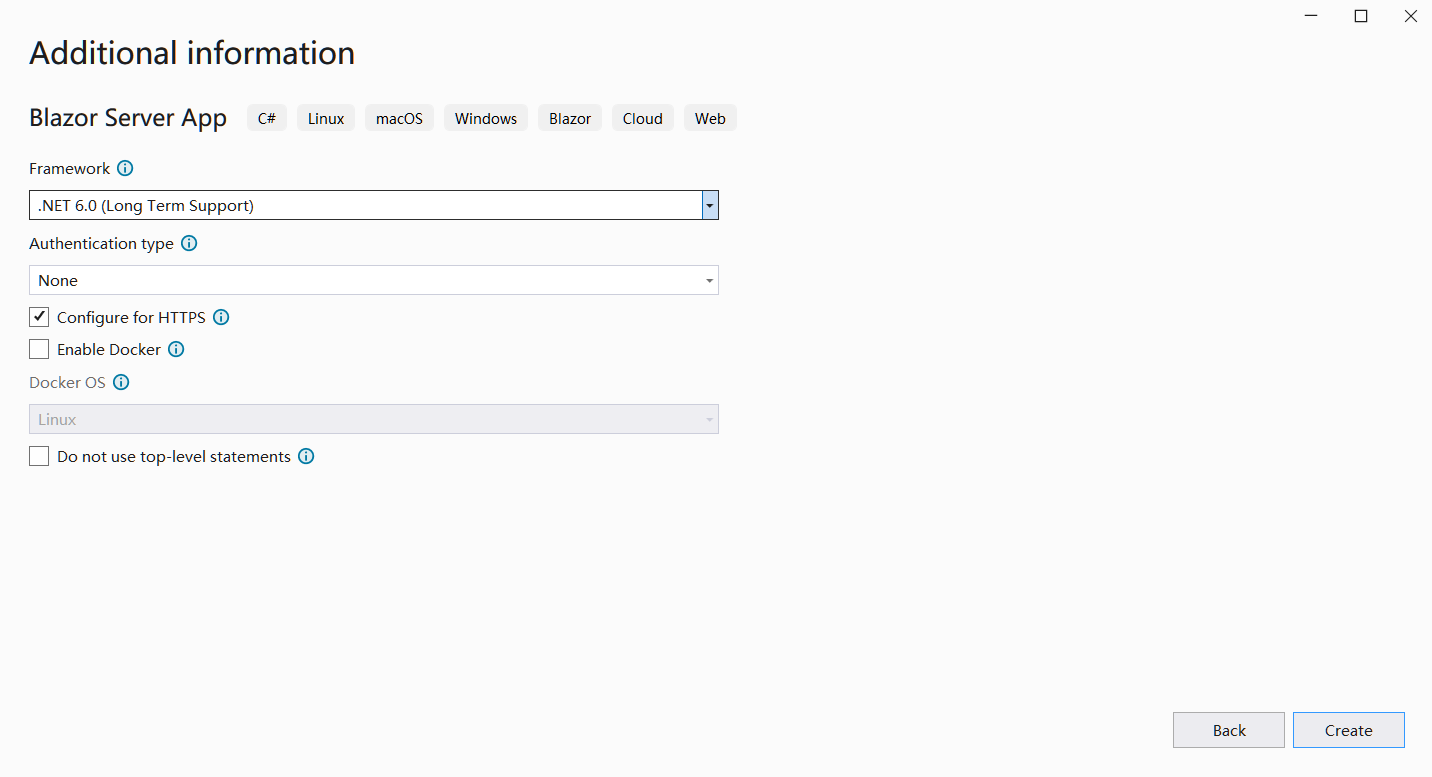
- 进入项目后,点击项目下的"依赖项",选择"管理NuGet软件包",添加Aspose.Cells库。
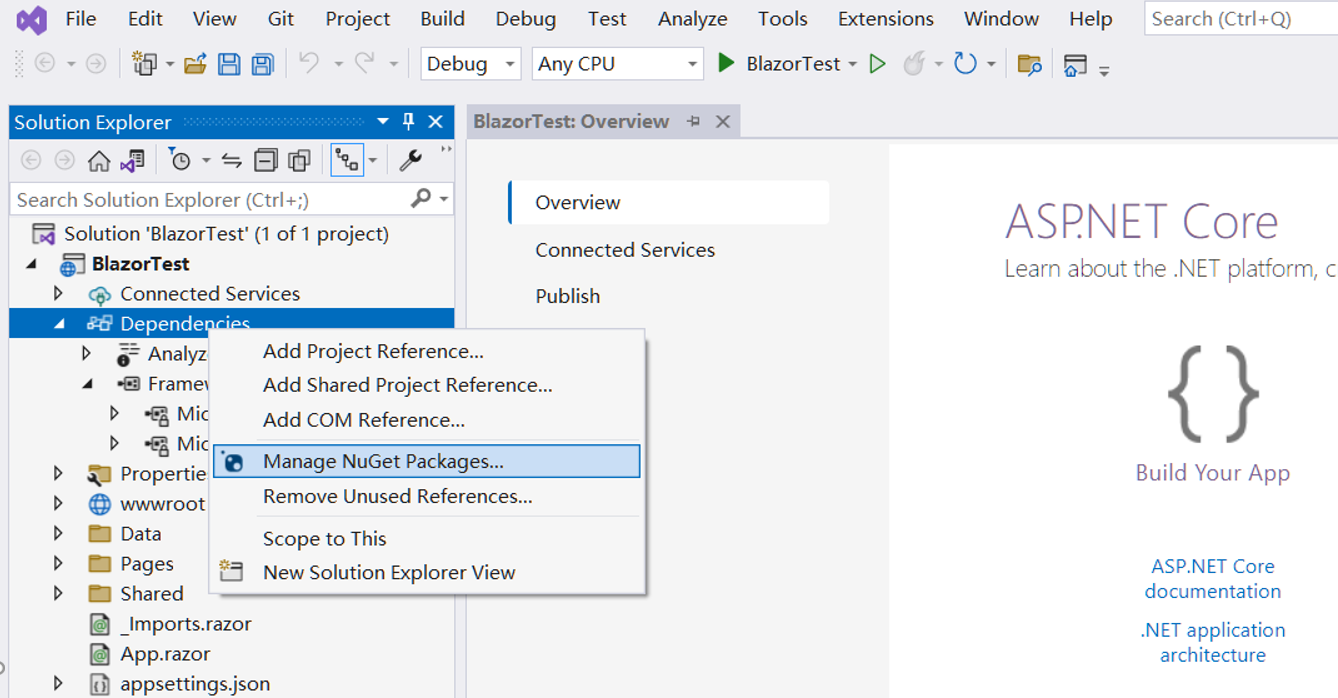
- 输入关键字进行过滤并安装最新的Aspose.Cells库。同时,相应依赖库如SkiaSharp也会被一同安装。
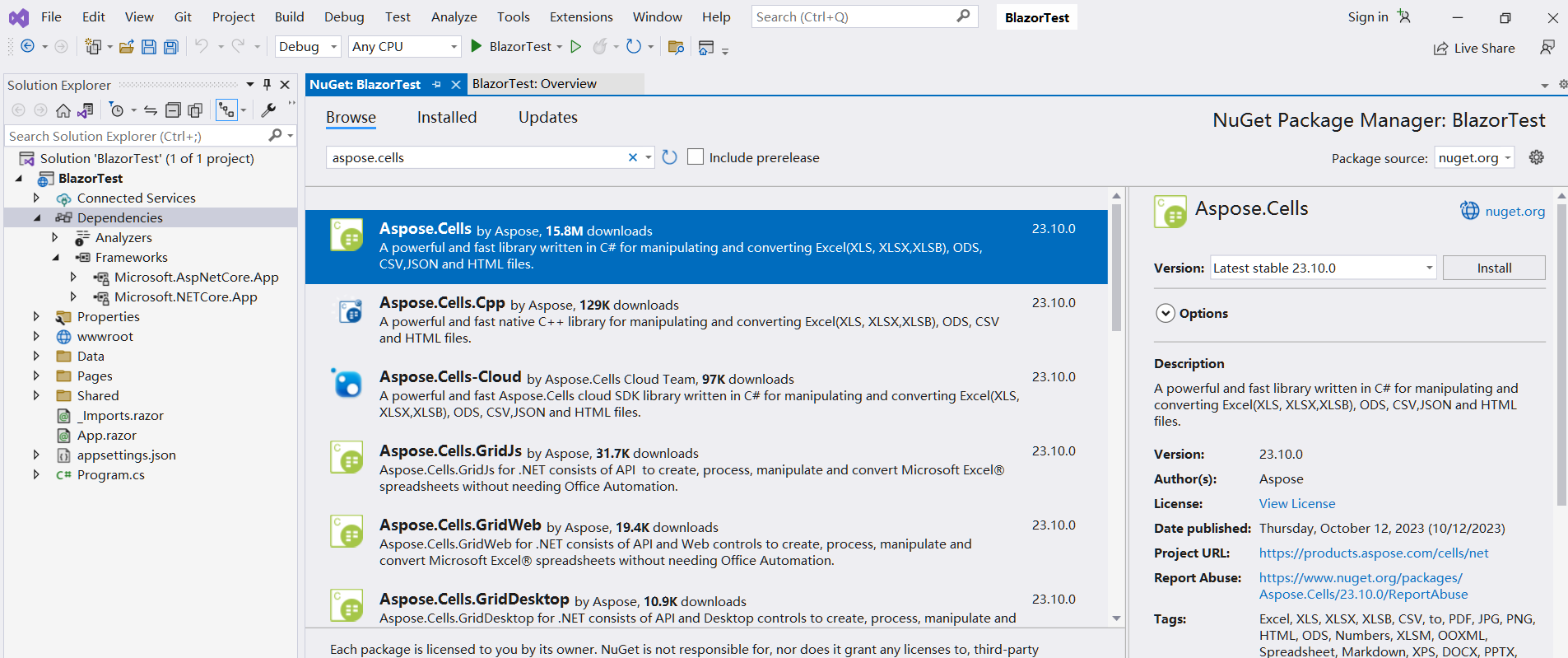
- 双击"Index.razor"文件进行编辑并导入所需的库。添加一些数据和图形,将其渲染成图形进行显示。
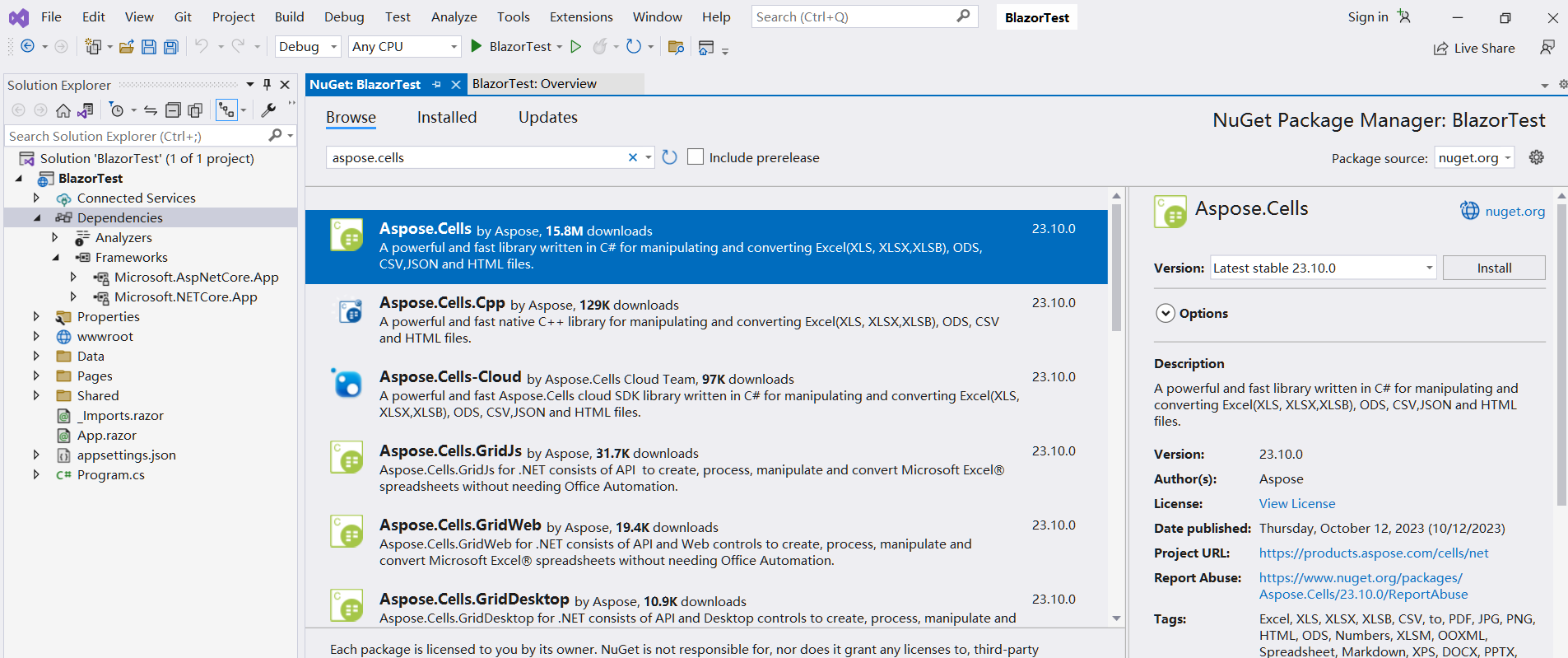
- 编译并运行项目,您将得到以下结果。
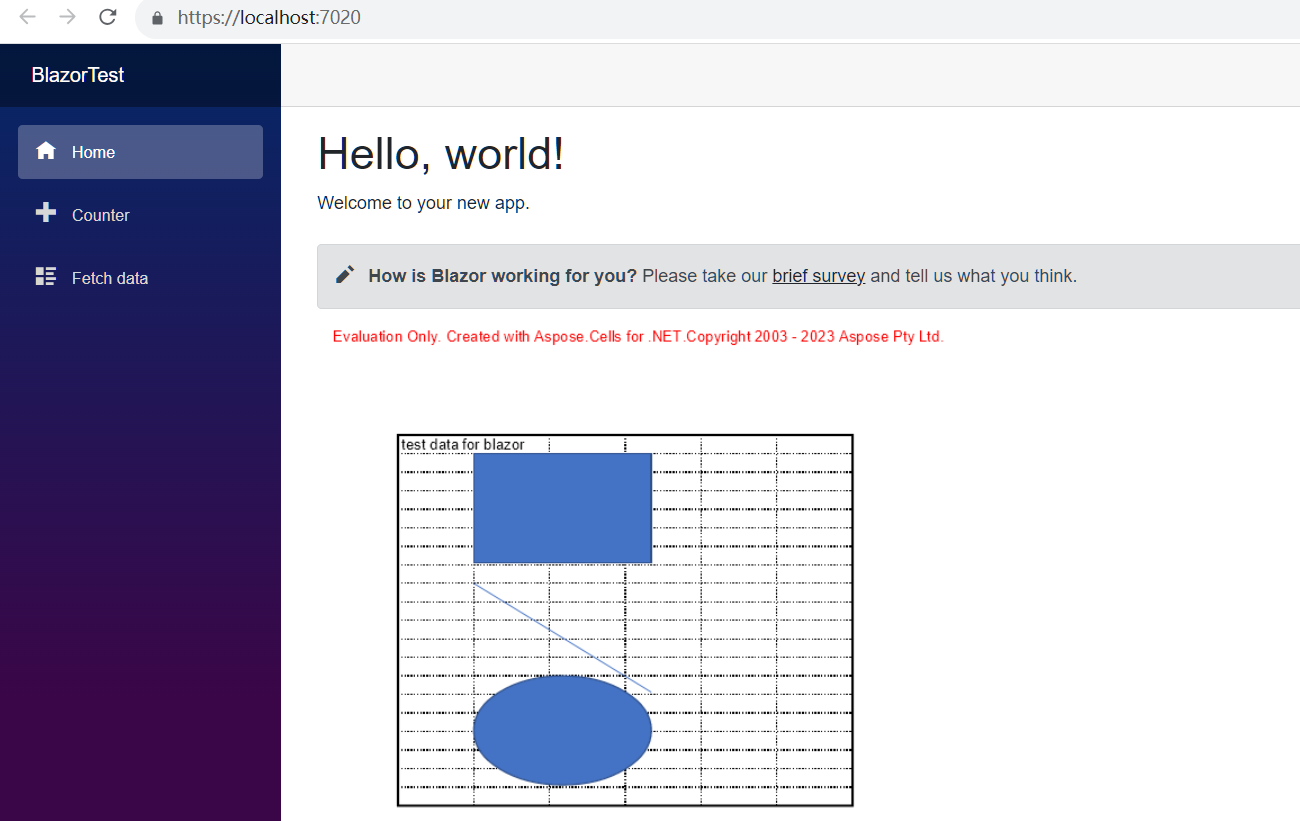
Blazor服务器应用程序示例代码
以下示例代码包含在Index.razor文件中:
@page "/"
@using SkiaSharp;
@using Aspose.Cells;
@using Aspose.Cells.Drawing;
@using Aspose.Cells.Rendering;
<PageTitle>Index</PageTitle>
<h1>Hello, world!</h1>
Welcome to your new app.
<SurveyPrompt Title="How is Blazor working for you?" />
<img src="@imageSrc" />
@code
{
private string imageSrc;
public Index()
{
imageSrc = "data:image/png;base64, " + Convert.ToBase64String(CreateFile());
}
private byte[] CreateFile()
{
Workbook workbook = new Workbook();
Worksheet sheet = workbook.Worksheets[0];
sheet.Cells["A1"].Value = "test data for blazor";
sheet.PageSetup.PrintGridlines = true;
sheet.PageSetup.PrintArea = "A1:F20";
ShapeCollection shapes = sheet.Shapes;
//Add rectangle shape
shapes.AddRectangle(1, 0, 1, 0, 100, 150);
//Add line shape
shapes.AddLine(8, 0, 1, 0, 100, 150);
//Add oval shape
shapes.AddOval(13, 0, 1, 0, 100, 150);
using MemoryStream ms = new();
SheetRender render = new SheetRender(sheet, new ImageOrPrintOptions());
render.ToImage(0, ms);
return ms.ToArray();
}
}